对于笔记本电脑的用户而言,掌握如何打开和使用专门控制台是一项重要的技能。它可以帮助您更高效地管理硬件设置、进行故障排除以及优化系统性能。笔记本电脑专门控制台怎么打开呢?本文将为您提供详细的操作指导,确保即使是电脑初学者也能轻松掌握。
一、笔记本电脑控制台的定义和作用
笔记本电脑控制台是一个集成了系统管理、硬件配置、故障诊断等多项功能的平台,它能够帮助用户深入理解和控制笔记本电脑的运行状况。通过专门控制台,可以进行如下操作:
系统监控:实时查看CPU、内存、硬盘和显卡的使用情况。
硬件设置:调整电源管理、显示设置和网络配置等。
故障诊断:检测并解决硬件或软件问题。
性能优化:根据需要调整系统设置以获得最佳性能。
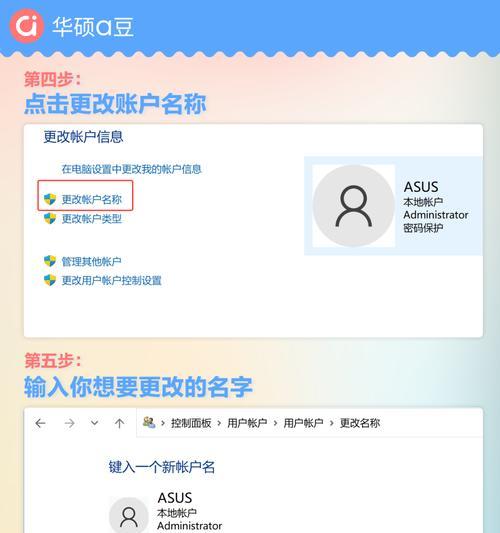
二、如何打开笔记本电脑专门控制台
1.Windows系统笔记本的控制台打开方法
在Windows系统笔记本电脑上,通常通过系统自带的“控制面板”或“设置”程序打开专门控制台。
方法一:使用“控制面板”
1.在Windows搜索栏中输入“控制面板”并回车,或在开始菜单中找到“控制面板”图标点击打开。
2.在控制面板的“系统和安全”部分,找到并点击“管理工具”。
3.在管理工具中,您可以找到“计算机管理”、“事件查看器”等专用控制台选项。
方法二:使用“设置”
1.点击Windows开始菜单,然后选择“设置”图标。
2.在设置中选择“系统”,然后找到“关于”并点击。
3.在此页面上,点击“系统信息”,在打开的新窗口中,您可以找到“系统管理工具”链接。
2.Mac系统笔记本的控制台打开方法
对于MacBook用户,可以通过“系统偏好设置”或“实用工具”打开控制台。
方法一:使用“系统偏好设置”
1.点击屏幕左上角的苹果菜单,选择“系统偏好设置”。
2.在系统偏好设置中,选择“硬件”下的“显示器”、“声音”、“网络”等选项来调整设置。
3.若要进入更深层次的硬件设置或故障诊断,可以点击“其他”选项,在里面找到相关的控制台应用。
方法二:使用“实用工具”
1.打开“访达”,在菜单栏选择“前往”>“实用工具”。
2.在实用工具中,您可以找到“系统信息”、“活动监视器”、“磁盘工具”等控制台应用程序。
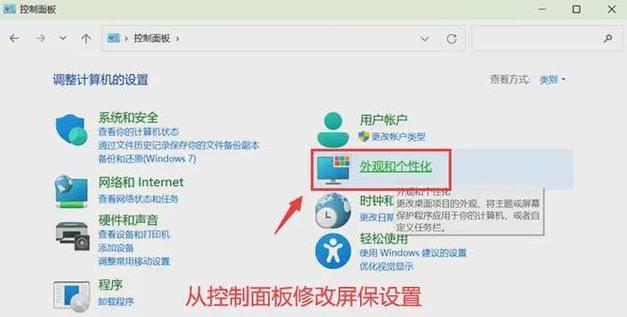
三、控制台的深入应用与技巧
1.系统监控
对于系统监控功能,您可以利用如下操作:
在“任务管理器”(Windows)或“活动监视器”(MacOS)中,查看哪些应用程序或进程正在运行,以及它们对系统资源的占用情况。
使用“资源监视器”(Windows)更深入地了解CPU、磁盘、网络和内存使用情况。
利用“系统信息”(MacOS)的“硬件”和“系统报告”功能来获取详细的硬件配置和诊断信息。
2.硬件设置
硬件设置方面,您可以:
在“电源选项”(Windows)或“能源节省器”(MacOS)中调整笔记本的电源管理设置,优化电池使用时间。
在“系统偏好设置”的“显示器”选项中调整屏幕亮度和分辨率。
使用“网络”设置(Windows)或“网络偏好设置”(MacOS)来管理有线和无线网络连接。
3.故障诊断
故障诊断时,您应:
利用“故障排除”功能(Windows)针对特定的问题进行诊断和修复。
在“系统信息”(MacOS)中找到“日志”选项卡,查看系统日志来确定问题源头。
4.性能优化
对于性能优化,您可以:
在“高级系统设置”(Windows)或“系统偏好设置”的“启动磁盘”(MacOS)中更改启动项,提升启动速度。
使用“硬件加速”(Windows)选项来启用或禁用某些硬件加速功能,调整系统性能。
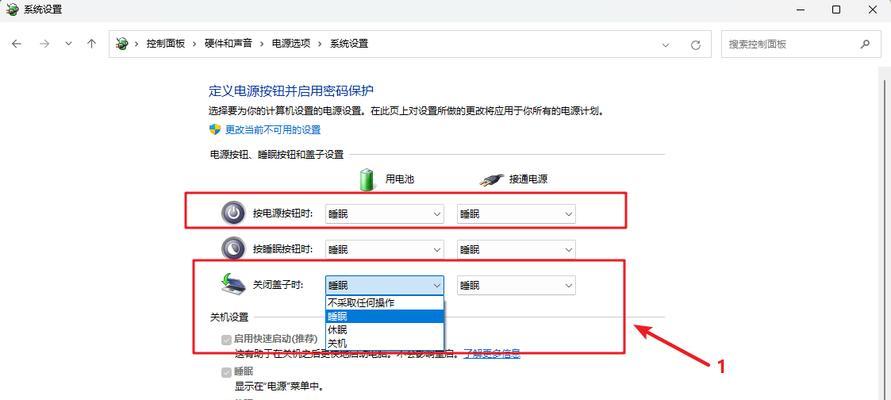
四、常见问题与解决方法
问题:控制台无法打开或响应缓慢。
解决方案:检查系统更新,确保所有的驱动程序都是最新的。有时候重新启动电脑也能解决响应缓慢的问题。
问题:如何理解控制台中的某些术语或参数?
解决方案:点击帮助文档或在线搜索相关术语的详细解释,也可以查找专门的IT论坛或社区寻求帮助。
问题:更改设置后出现新的问题。
解决方案:尽量不要在不了解的情况下更改重要设置。如果已经更改并出现问题,可以通过控制台中的“撤销”或“恢复默认设置”功能来解决问题。
五、如何保证控制台使用的安全性和有效性
定期备份:在进行任何系统更改或优化之前,一定要备份重要数据,以防万一。
使用可靠工具:只使用原厂或权威软件提供的控制台工具。
谨慎操作:不要随意更改您不理解的设置,以免引起系统不稳定。
六、结语
通过本文的详细指导,您已经学会了如何在不同操作系统上打开和使用笔记本电脑的专门控制台。控制台作为系统管理的重要工具,对提升电脑性能和解决相关问题具有重大意义。掌握了这些知识,您将更加自信地管理和优化您的笔记本电脑,从而获得更高效的使用体验。
标签: #笔记本电脑









